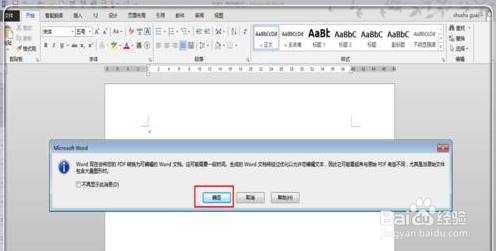1、首先,我们需要通过扫描仪等输入设备,将书籍或纸质文件内容转换成PDF或图片格式的文件。如图所示,点击“从扫描仪输入”右侧的下拉列表,根据当前扫描仪类型选择相应的设备以扫描相应的文件。
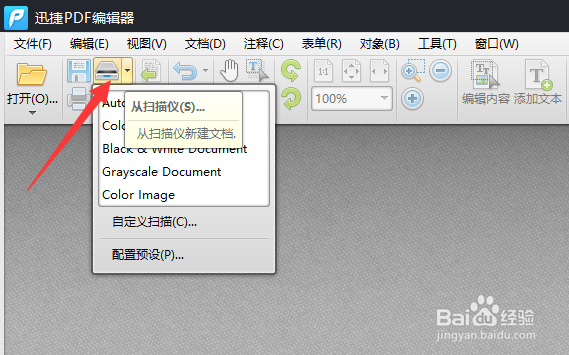
2、待从扫描仪设备获取文件信息成功后, 我们就可以利用PDF文档编辑工具对其进行编辑操作。如图所示,点击“编辑内容”按钮后,点击相应的文本内容就可以出现编辑框。
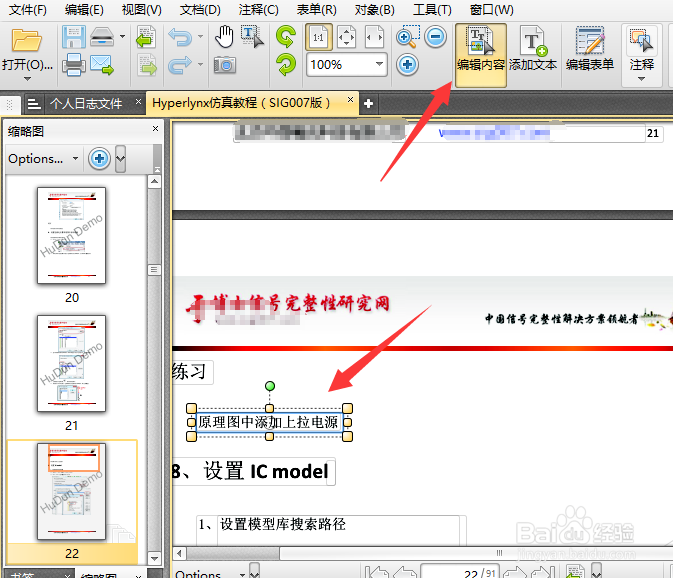
3、如果想对其中的内容进行编辑操作,只需要双击对应的文本框即可。如图所示,在文本框编辑状态下,可以修改文本内容,同时还可以设置字体大小和样式等。
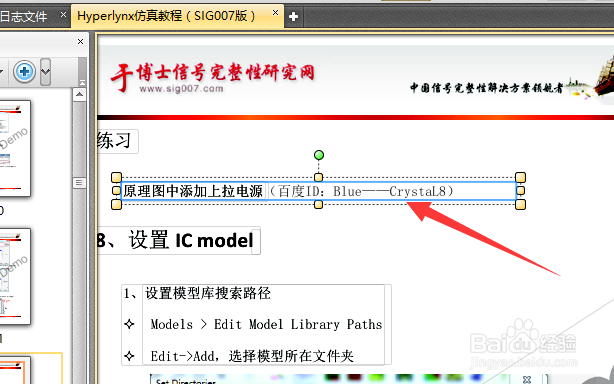
4、当然,我们还可以通过点击“添加内容”按钮,以便在PDF文档中添加相应的文字内容。如图所示:
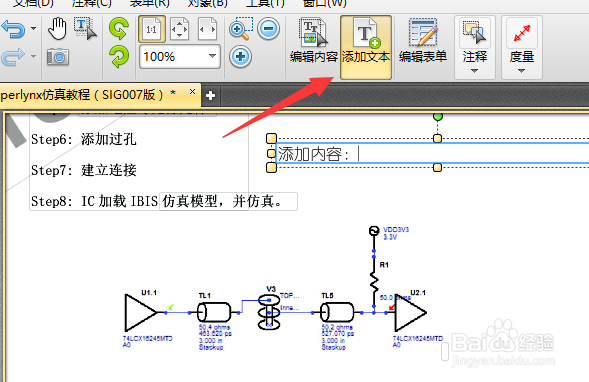
5、待相应的PDF内容修改完成后,就可以直接点击“文件”-“另存为”按钮,将此扫描文档以PDF格式进行保存输出啦。
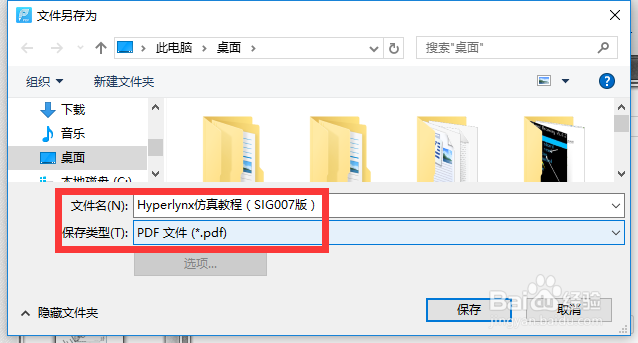
6、由于我们需要将此文档转换成Word可编辑格式,因此直接在Word2013及以上版本中打开此PDF文档,即可自动转换成可编辑的状态。如图所示: